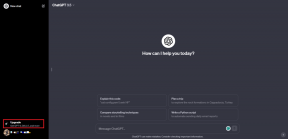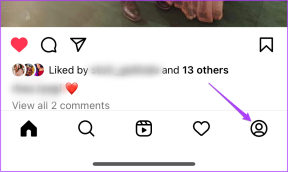Οι καλύτερες και πιο χρήσιμες συντομεύσεις πληκτρολογίου MS Outlook
Miscellanea / / December 02, 2021
Το φετίχ μας για συντομεύσεις πληκτρολογίου δεν είναι καινούργιο και οι μακροχρόνιοι αναγνώστες θα ξέρουν για τι πράγμα μιλάμε. Και ειλικρινά, δεν βλέπουμε τον λόγο για τον οποίο δεν πρέπει να έχουμε εμμονή μαζί τους. Άλλωστε, ο στόχος της Guiding Tech είναι να κάνουν τον καθημερινό χρήστη υπολογιστή καλύτερο και πιο παραγωγικό σε αυτό που κάνει και οι συντομεύσεις πληκτρολογίου προσφέρουν έναν εξαιρετικό τρόπο για να επιταχύνετε τις εργασίες.
Έτσι, συνεχίζοντας τη σειρά των αναρτήσεων συντομεύσεων πληκτρολογίου, σήμερα έχουμε τον αγαπημένο μου πελάτη email – MS Outlook. Πιστέψτε με, αν τα κατακτήσετε, θα λατρέψετε τη δραστηριότητα αλληλογραφίας.

Ας δούμε ποιες είναι οι καλύτερες και πιο χρήσιμες συντομεύσεις πληκτρολογίου για το MS Outlook.
Μεταβείτε στα Mail, Επαφές, Ημερολόγιο κ.λπ
Το παράθυρο περιήγησης έχει καρτέλες για Αλληλογραφία, Ημερολόγιο, Επαφές, Εργασίες, Σημειώσεις, Λίστες φακέλων και συντομεύσεις κ.λπ. Ο καλύτερος τρόπος για εναλλαγή μεταξύ αυτών των στοιχείων είναι να χρησιμοποιήσετε α
αριθμός με το πλήκτρο Ctrl. Για παράδειγμα, το Ctrl + 1 θα ανοίξει τα Mails, το Ctrl + 2 θα ανοίξει το Ημερολόγιο και ούτω καθεξής. Εξαρτάται από τη σειρά τοποθέτησης.
Δημιουργία νέων αντικειμένων
Ctrl + N είναι σχεδόν συνώνυμο με τη «δημιουργία νέων αντικειμένων». Στο Outlook, θα δημιουργηθεί ένα νέο στοιχείο για τη δυνατότητα στην οποία έχετε πρόσβαση αυτήν τη στιγμή. Για παράδειγμα, εάν βρίσκεστε στη διεπαφή αλληλογραφίας Ctrl + N δημιουργεί ένα νέο email, εάν βρίσκεστε στη διεπαφή Tasks, Ctrl + N δημιουργεί μια νέα εργασία και ούτω καθεξής.
Ακολουθούν οι συντομεύσεις για τη δημιουργία νέων στοιχείων από οπουδήποτε στο Outlook:-
| Ctrl + Shift + M | Σύνταξη νέου μηνύματος |
| Ctrl + Shift + A | Νέο ραντεβού |
| Ctrl + Shift + Q | Δημιουργία Αίτησης συνάντησης |
| Ctrl + Shift + C | Προσθήκη νέας επαφής |
| Ctrl + Shift + K | Συλλέξτε μια νέα εργασία |
| Ctrl + Shift + L | Δημιουργήστε μια λίστα διανομής |
| Ctrl + Shift + E | Δημιουργία νέου φακέλου |
| Ctrl + Shift + P | Δημιουργία νέου φακέλου αναζήτησης |
| Ctrl + Shift + U | Αίτημα για εργασία |
| Ctrl + Shift + J | Κάντε μια καταχώριση ημερολογίου |
| Ctrl + Shift + N | Προσθήκη νέας σημείωσης |
| Ctrl + Shift + X | Αποστολή Internet Fax |
Απάντηση στα Μηνύματα
Θα πρέπει να είστε εξοικειωμένοι με τις ενέργειες που σχετίζονται με την Απάντηση, την Απάντηση σε όλους και την Προώθηση. Τι θα λέγατε για τις συντομεύσεις πληκτρολογίου;

- Ctrl + R: Απάντηση
- Ctrl + Shift + R: Απάντηση σε όλους
- Ctrl + F: Προωθήστε ένα email
- Ctrl + Alt + F: Προώθηση email ως συνημμένο
Αλλαγή προβολής ημερολογίου
Η διεπαφή ημερολογίου σάς επιτρέπει να βλέπετε λεπτομέρειες για μια ημέρα, την εβδομάδα εργασίας (5 ημέρες), την εβδομάδα (7 ημέρες) και έναν μήνα. Ο εύκολος τρόπος για να τα αλλάξετε είναι Ctrl + Alt + [1, 2, 3, 4] αντίστοιχα.

Alt + [Βέλος επάνω, βέλος κάτω] σε παίρνει μια μέρα πάνω και μια μέρα κάτω στο ημερολόγιο.
Επισήμανση μηνυμάτων
Είναι καλή πρακτική να επισημαίνετε μηνύματα που έχετε ήδη διαβάσει ή αυτά που θα θέλατε να διαβάσετε αργότερα. Χρησιμοποιήστε τα κλειδιά Ctrl + U ή Ctrl +Q αντίστοιχα.
Μετακίνηση αλληλογραφίας στο φάκελο
Δεν έχω κανόνες φακέλου που έχουν οριστεί για μηνύματα ηλεκτρονικού ταχυδρομείου? Ωστόσο, εάν έχετε δημιουργήσει και χρησιμοποιείτε φακέλους τη μέθοδο μεταφοράς και απόθεσης για να μετακινήσετε μηνύματα, δοκιμάστε να πατήσετε Ctrl + Shift + V.

Απενεργοποιήστε τα στοιχεία
Πρόσφατα σας είπαμε πώς να προσαρμόσετε τα διαφορετικά παράθυρα στο Outlook. Alt + F1 και Alt + F2 είναι γρήγοροι τρόποι απενεργοποίησης του παραθύρου πλοήγησης και της γραμμής υποχρεώσεων.
Διάφορα
Κάποια άλλα που δεν μπορούσαμε να ομαδοποιήσουμε σε μια κοινή επικεφαλίδα αλλά είναι αρκετά χρήσιμα:-
- Ctrl + Shift + B: Εκκινήστε το Βιβλίο διευθύνσεων
- Ctrl + K: Ένας γρήγορος τρόπος για να συμπληρώσετε μια διεύθυνση αποστολέα ή να βρείτε μια που προσθέτει δέκτες.
- Ctrl + E: Μεταφέρει την εστίαση του ποντικιού στο πλαίσιο αναζήτησης
- F9: ανανέωση Αποστολή και λήψη για όλα τα στοιχεία.
- F1: Εκκινήστε το μενού βοήθειας.
- Χρησιμοποιήστε το Spacebar για γρήγορη ανάγνωση μηνυμάτων.
συμπέρασμα
Υπάρχουν πολλοί περισσότεροι συνδυασμοί αλλά έχουμε παραθέσει τους πιο συνηθισμένους και πιο χρήσιμους. Εάν πιστεύετε ότι έχουμε χάσει κάτι, ενημερώστε μας στην ενότητα σχολίων.
Εάν δεν είστε ικανοποιημένοι με τη λίστα μας, εξετάστε το ενδεχόμενο να παρακολουθήσετε αυτές τις δωρεάν εκπαιδεύσεις από τη Microsoft:
- Συντομεύσεις πληκτρολογίου του Outlook 2010 I: Email
- Συντομεύσεις πληκτρολογίου του Outlook 2010 II: Ημερολόγιο, Επαφές και Εργασίες
- Συντομεύσεις πληκτρολογίου του Outlook 2010 III: Συντομεύσεις πλήκτρων Alt
Δεν περιμένουμε να θυμάστε όλες τις συντομεύσεις ταυτόχρονα, επομένως μην ξεχάσετε να προσθέσετε σελιδοδείκτη σε αυτήν την ανάρτηση και να επιστρέφετε συχνά σε αυτήν μέχρι να απομνημονεύσετε τις περισσότερες από τις συντομεύσεις.